
Det første du vil merke når du se Microsofts Surface Pro 4 er som det er, hinsides enhver tvil, kult å se på. Microsoft lanserte nettbrett-hybrid i India i januar, bare et par måneder etter lanseringen i USA. Microsoft lånt oss en Surface Pro 4 (Core i5/ 4 GB RAM/ 128 GB SSD) (priset til Rs. 89,990), sammen med Overflaten Type Cover med Tastatur (priset til Rs. 12,490), og Overflaten Pen (som følger med tablet), og vi har vært ved hjelp av denne maskinvaren ganske tungt for de siste par ukene. Det er en fantastisk prestasjon, og veldig nyttig i mange forhold, men det innebærer noen store kompromisser som ikke kan ignoreres.
Det første spørsmålet vi må besvare, er om denne enheten er et nettbrett eller en bærbar pc. Microsofts egne meldinger er klart; det ser Surface Pro 4 som “nettbrettet som kan erstatte den bærbare pc-en”, men ut fra perspektivet til et nettbrett, og denne enheten har en rekke problemer.
En av de største problemene har oppstått i løpet av de første par timer med testing enheten, (og gjentatt to ganger i løpet av vår gjennomgang prosessen) var spesielt bekymringsfullt – Overflaten slått av i midten av bruk. Første gang dette skjedde var rett etter at vi hadde nettopp begynt å bruke den Overflaten, og det var bare å sette opp de forskjellige verktøyene vi hadde behov for å bruke til arbeidet. Det er andre gang dette skjedde, var vi ser en film og slås skjermen av for et øyeblikk for å ta en samtale. Tredje gang skjedde mens å skrive denne anmeldelsen, og fjernet rundt 500 ord av ulagret arbeid – som for øvrig er så god en påminnelse som noen til å aldri skrive ved hjelp av et verktøy som ikke autolagrede arbeid!
Surface Pro 4 bare gikk mørke og nektet å svare på noe. Et raskt søk på Google Viste at dette er ikke et uvanlig problem for Overflaten familie av enheter. Det er også en uheldig påminnelse av den svarte boksen arten av tabletter og tablet-lignende enheter. Det var ingen indikator for å fortelle oss hva som var galt, ingen lys eller piper for å guide oss til feil. I stedet vil du bare ha en gjennomsiktig plate, og ingen indikasjon hvis det er noe du prøver å gjøre en forskjell. Det faktiske problemet var lett nok til å løse etter et par minutter til å se seg rundt på Google, men det faktum at du trenger å gjøre dette i det hele tatt, flere måneder etter at Overflaten ble lansert, definitivt gjorde at vi startet denne anmeldelsen følelse pessimistisk.
For det andre, batterilevetiden er langt fra hva vi har kommet til å forvente fra vår mobile enheter, og kanskje enda verre, Surface Pro 4 rett og slett ikke føler deg vel optimalisert for bruk som en finger-vennlig enheten. Det er en tavle-pc-modus i innstillingene kan du raskt bytte til, og dette er trolig den beste tingen å gjøre når du bare ønsker å se på Netflix eller lytte til musikk, men dette betyr at du ikke kan enkelt bytte til desktop-modus oppgaver.d
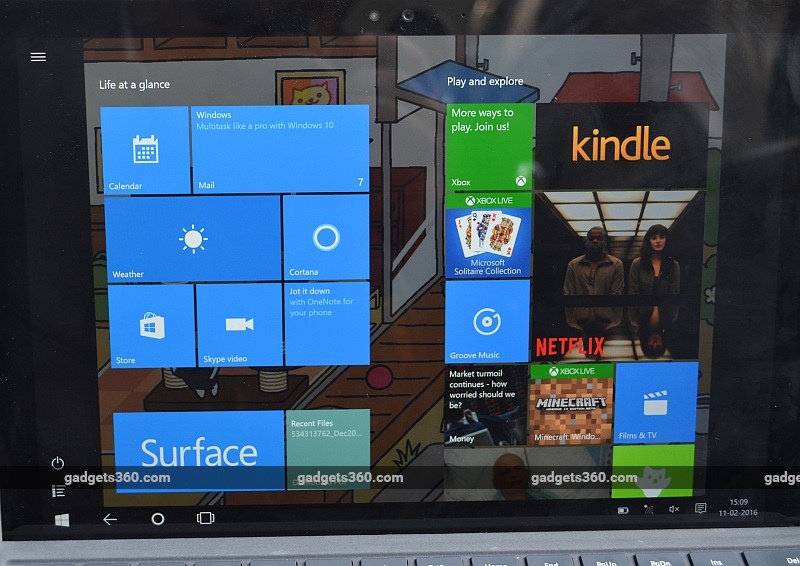
Enkelt sagt, sett på som et nettbrett som kan gjøre arbeidet med en bærbar datamaskin, Surface Pro 4 kommer til kort. På den annen side, hvordan fungerer det billettprisen hvis du ser på det som en bærbar pc som er små og lette nok til å være like bærbar som en tablett? Plutselig, det blir en langt mer interessant enhet. Det er ikke en drivkraft, sikkert, og det ville ikke bli det første valget for mennesker med bestemte maskinvare-behov – men hvis du leter etter en svært portabel maskin som er flott for de typiske “arbeid” bruk tilfellet, da Overflaten Pro 4 er flott å bruke. Over tid Surface Pro 4 har kommet en lang vei mot å vinne oss over. Les videre for å vite hvordan.
Utseendet og følelsen
Surface Pro 4 er et elegant utseende nettbrett med skarpt vinklet kanter og når du vurdere design fra et rent estetisk perspektiv, det er fantastisk. Den 12.9-tommers skjerm åpenbart dominerer design, men utover det, vinklet kroppen, hvordan porter har blitt lagt ut, og selvfølgelig, den ikoniske Overflate støtten på baksiden, som gjør dette til et flott produkt. Nettbrettet er bare 29.2 cm X 20.1 cm X 0,8 cm i størrelse, og veier 786g; tastaturet gir en annen 292g, å ta det opp til like over 1 kg. Det er omtrent samme vekt som de mindre og 11-tommers MacBook Air, 13-tommers Air er nærmere i screen size, som til 1,35 kg er vesentlig tyngre. Og når man tar i betraktning det faktum at du enkelt kan koble tastaturet fra Surface Pro 4 når du gjør noe som å lese en bok bruke Kindle app, eller ser en film, så den lette enheten virkelig skinner.

Propping det opp til å bruke med tastaturet er veldig enkelt og tar ikke tid eller krefter. Dette betyr at selv om Surface Pro 4 er best brukt med dens tastatur koblet til, for scenarier der du vil slippe den ekstra vekten, det er enkelt nok. Forutsatt at den siden som ligger på bordet når støtten er utvidet er nederst på høyre side av nettbrettet har en full størrelse USB 3.0-port, en Mini DisplayPort, en microSD-port under støtten, og lading port. Laderen er utviklet for å tillate deg å koble den med enten side på toppen – i motsetning til en USB-port eller en Mikro-USB-lader på telefonen, er denne laderen, mye i likhet med Lightning-kabel, kan settes inn i enten orientering, noe som gjør det mye enklere å bruke.
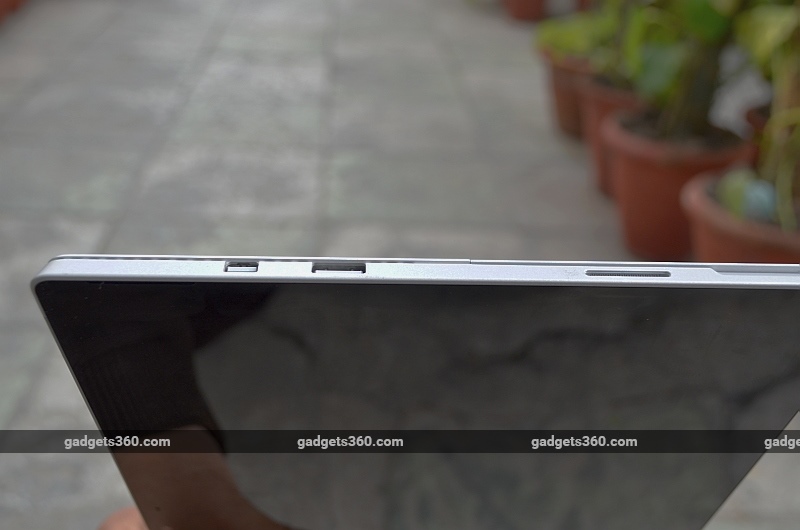
Havnen er også lammet, så det er lett å finne selv i mørket, og kabelen har en LED på siden nær connecter som lyser når laderen er satt inn, og adapteren er koblet til strøm. Dette gjør det lett å se hvis nettbrettet blir belastet eller ikke, og det unclips lett, så vel. Det er en av de små biter av design stil som gjør dette nettbrettet god å bruke. AC-adapteren er en liten nok murstein, noe som er bra fordi du vil trenge for å ha laderen er nyttig hvis du ønsker å få gjennom en hel arbeidsdag. Surface Pro 4 kommer med en enkelt USB – port- nyttig hvis du ønsker å lade telefonen eller en annen USB-drevet-enheten, uten å binde opp den enkelt USB-porten på Surface Pro 4.
Det er også et kontakten nederst på siden for tastaturet for å koble til. Portene er alle på nettbrettet kroppen – tastaturet kobles til nettbrettet via port på bunnen og trekker strøm fra det så godt, men det gjør ikke få noen flere porter, som en ekstra USB. Øverst i venstre kant har en 3,5 mm inngang for lyd ut, mens volum og av / på-knapper er lagt langs toppen, og det er et kamera plassert langs ryggen, i nærheten av toppen. Det er et kamera på den andre siden vender mot deg, som du bruker til å logge deg inn i systemet, sammen med mikrofon. Sidene er magnetisk slik at du kan enkelt festes på Overflaten Pen til kroppen av nettbrett uten en dock eller port for det, og dette bidrar også keyboard cover for å vinkel oppover. Vi vil gå i mer detaljer om både Penn og Tastatur snart, men fra et design perspektiv, disse små detaljene som gjør Surface Pro 4 er en virkelig godbit.
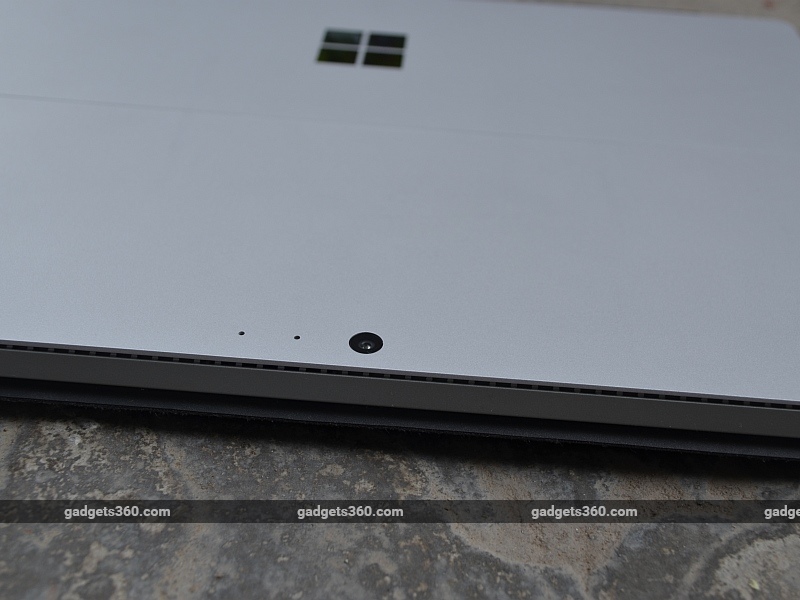
Dette strekker seg til resten av tabletten så godt. Ta den berømte støtten på baksiden, for eksempel. Det er en litt hevet hengsel langs sidene, og det er lett å dra ut med bare to fingre. Stativet ser tynn, men føles veldig solid, og vil ikke flytte selv om du slår løs på tastene når du skriver, og bruker berøringsskjermen regelmessig. Alt er satt sammen pent, føles utrolig holdbart, og ser premium. Det er et stort utvalg av bevegelse tilgjengelig for støtten så godt det lar deg stille inn nettbrettet nesten flatt mot bordet – det kan ikke alltid være en nyttig måte å sette opp skjermen, men det kan være noen ganger når det er fornuftig. I den andre enden, det kan lene seg fremover til nesten loddrett. Dette betyr at du kan justere vinkelen ganske lett å bruke Surface Pro 4 på en måte som er behagelig for deg. På denne måten, det føles mye mer som en bærbar pc enn iPad Pro.

Det samme kan sies om Overflaten Pen så godt det fungerer veldig effektivt (selv om det var noen problemer med avvisning, noe som vi vil-adressen i delen Ytelse) og føles utrolig godt bygget. Det er riktig å bruke, og viser en liten pekeren på skjermen når du fører markøren nær kontakt – dette gjør du for å være veldig presis med Overflaten Pen. På samme tid, det er relativt tykk i forhold til mange andre styluses vi har brukt, og dette er et pluss poeng, etter vår mening. Den ekstra størrelsen som gir et komfortabelt grep og ekstra heft gir større presisjon. Vi er ikke kunstnere, men for enkle skisser, Overflaten Pen var gode å bruke, og den fungerer også svært godt for å ta notater.
Windows har lenge tillatt for gjenkjenning av håndskrift, og dette fungerer raskt og ganske nøyaktig med Overflaten Pen også. Du kan ikke skrive så nøyaktig eller som raskt med Overflaten Pen som du ville være i stand til å skrive, men ved hjelp av noe som Et Notat, kan du enkelt skisse ned notater når du snakker med noen. Det er en ganske pålitelig måte å lage håndskrevne notater som kan være støttet opp til skyen, i stedet for å bli tapt i bærbare pc-er. Og våre favoritt ting om Overflaten Pen er at du ikke trenger å holde lade det opp – Microsoft hevder at batteriet skal vare i 18 måneder, med coin cell-batterier.
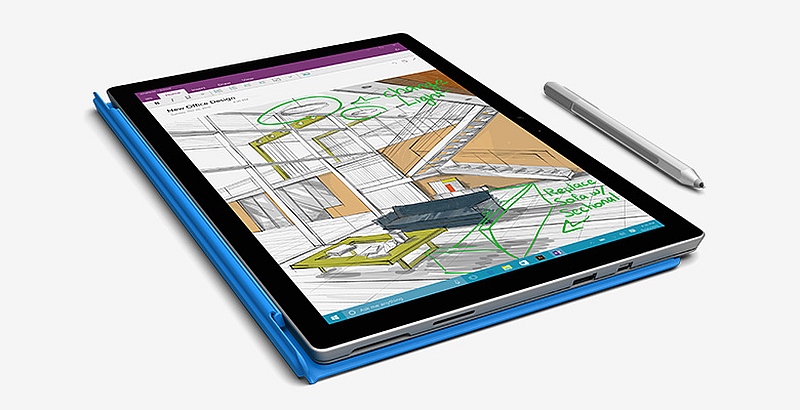
Surface Pro 4 Type Cover-Tastaturet var det eneste området hvor vi hadde et par problemer med maskinvaren var vi bruker. Vurderer hvordan slanke tastaturet er at Microsoft har oppnådd noe virkelig imponerende i å få nøklene til å ha så mye på reise, og design har en bakgrunnsbelysning som godt. Det er en imponerende prestasjon. Men tastaturet er veldig lette, og ikke egentlig en motvekt til vekten av tabletten. Dette betyr at hele greia ikke riste litt når du skriver. Det er ikke nok til å gjøre deg ustø, men det føles ubehagelig. Også, liten vinkel på som de tastaturet er hevet ikke kan justeres slik at du virkelig har bare to valg der – helt flat, eller fullt hevet. Vi har faktisk foretrukket tidligere, noe som ga nettbrettet mer stabilitet.
På grunn av hvordan lys dekselet er det egentlig ikke gir noen stabilitet hvis du prøver å bruke denne bærbare maskinen på fanget enten; du kan være den der og skriver, men det hele føles svært ustø. I vår erfaring, det var best å vippe støtten litt ekstra, og deretter spenne opp mot en hevet kneet, i stedet for å prøve å holde stand nivå med tastaturet. Dette er gjennomførbar, og også oppsett der rundt en tredjedel av denne anmeldelsen ble skrevet, men det er faktisk ikke den mest komfortable måten å bruke Surface Pro 4 for lengre varigheter.

Det er en ting vi virkelig elsket om tastaturet skjønt – det er styreflaten på det. Dette er ganske liten, men svært responsiv, og det er ekstremt nøyaktig. Det har en veldig jevn følelse og en som vi likte å bruke konsekvent over hele perioden av gjennomgangen. I sammenligningen, de vi har brukt på de fleste andre bærbare datamaskiner har en mye mer friksjon, og bare ikke føle så myk og behagelig å bruke, noe som er en stor grunn til at en mus er vanligvis koblet til vårt arbeid bærbare pc-en.
Spesifikasjoner
Microsoft Surface Pro 4 vi sjekket var den entry-level modell, priset til Rs. 89,990. Denne modellen kommer med en 6. generasjon Intel Core i5-prosessor klokket til 2.40 GHz, sammen med 4 gb DDR-3 RAM og 128 gb lagringsplass. Nettbrettet kommer med en rekke havner, som diskutert tidligere, og inkluderer også innebygde høyttalere med Dolby-lyd. Som du forventer, kan du ikke oppgradere deler i dette nettbrettet ditt, slik at uansett hvilken modell du kjøper, spesifikasjoner er endelig og kan ikke endres ned linjen.
Den 12.9-tommers skjerm som kjører på en oppløsning av 2736x1824pixels (4K), ved en tetthet av 267ppi. På vanlig leseavstand for en tablet eller laptop, dette er ganske spektakulære. Alt ser flott på skjermen, og lese tekst på en liten skriftstørrelse er ganske enkel. Skjermen er stor for å se film på, eller spille tv-spill. Visning vinkler er like komfortabel. Du kan se på skjermen fra siden, og lener det til vinkelen som er mest komfortabel for deg uten å miste ut på visuell gjengivelse. Det er et stort skritt fremover fra den typiske Windows-laptop-skjermer du får, og som gjør dette til en virkelig komfortabel datamaskinen til å arbeide på.
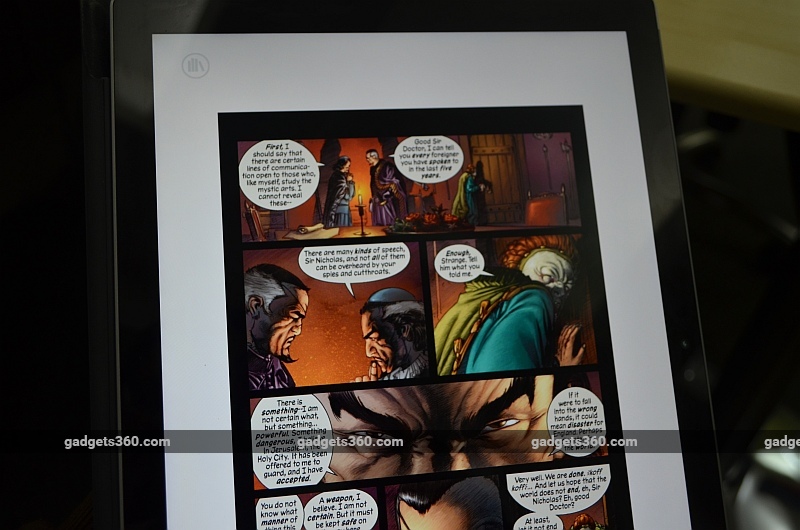
Tydeligvis, skjermen er også en berøringsskjerm, som betyr at du kan bruke den som et nettbrett uten noe som helst tilbehør. Det er ganske responsiv – det var aldri et eksempel hvor det ikke plukke opp et trykk eller sveip – selv om det er noen problemstillinger knyttet til den på skjermen elementer som vi vil diskutere nærmere i neste avsnitt.
Som allerede nevnt, er ikke enheten overbelastet med tilkoblingsmuligheter. Det er en enkelt USB 3.0-port som du kan selvfølgelig koble huben til hvis du føler behov for. Mini DisplayPort-kan brukes til å koble til en skjerm, og ellers er det en 3,5 mm inngang for hodetelefoner. Dette vil være litt av et problem hvis du er vant til å jobbe med en rekke ulike tilbehør – mangel av en Ethernet-port var spesielt irriterende for oss, fordi kabelbasert tilgang i office er mye mer effektiv enn vårt interne Wi-Fi. Å ha en enkelt USB-port betyr også at vi måtte koble fra våre musen hver gang vi måtte bruke port for en minnepinne, eller til å overføre bilder fra telefonen vår. Du kan argumentere for at med den glatte styreflaten og responsiv berøringsskjerm, trenger du egentlig ikke trenger å bruke musen, men hvis du er vant til å jobbe på en bestemt måte, så dette oppsettet kan være litt upraktisk.

Som er for å bli forventet fra Microsofts flaggskip enhet, Surface Pro 4 leveres med Windows-10 pre-installert, og ingen bloatware å snakke om. Windows-10 går veldig greit på Surface Pro 4, men det er noen uoverensstemmelser som er ganske irriterende og vanskelig å løse. For eksempel, det er små problemer i å sette opp ting som Cortana og Overflaten Pen. Vi måtte gå gjennom oppsettet flere ganger før vi kunne bruke en av de to riktig, noe som føles mindre enn ideell. Når du faktisk bruker Pennen, avvisning fungerer godt, mesteparten av tiden, men ikke alltid, og problemet er at det ikke er veldig forutsigbare om det heller. Det betyr at du ikke kan virkelig være trygg hvis du er “holde det rette”.
Det største problemet selv, er at Windows er egentlig ikke laget for å være finger-vennlig. Ja, du kan sveipe inn fra høyre og skriv tablet-modus. Dette er flott hvis alle du prøver å gjøre er å bruke Surface Pro 4 som et nettbrett, men når du prøver å bruke den som en bærbar pc, men med en berøringsskjerm, ting begynner å falle fra hverandre. Standard størrelse på tekst og apper når du starter Surface Pro 4 er satt til 200 prosent. Det første du kommer til å ønske å gjøre er å gå til vis-innstillinger og endre dette til 250 prosent – hvis du er først og fremst å bruke enheten som en bærbar pc. Det er fordi selv om teksten er fullt lesbar på mindre forstørrelse samt (takk til skarphet og klarhet på skjermen) det er en mye mer komfortabel på 250 prosent. Dessverre, mange av de UI-elementer er likevel ikke enkel å bruke med fingrene på dette punktet. På 300 prosent, dette er mindre av en utfordring, men da mengden av brukbar plass du har på skjermen blir ganske begrenset.
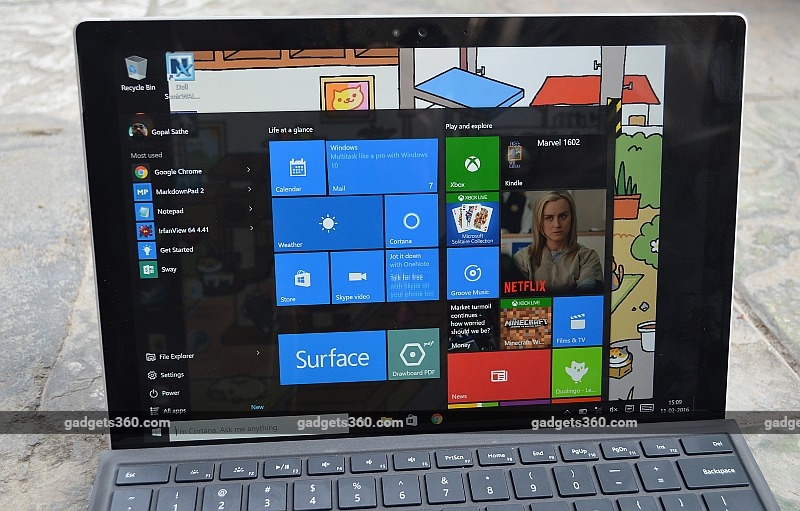
På samme måte, når du prøver å kopiere og lime inn tekst, eller flytte filer på datamaskinen din, du er virkelig bedre av bare å koble tastaturet og bruke det, eller styreflaten – berøringsskjerm er bare altfor begrenset. Selvfølgelig, du kan argumentere at dette er grunnen til at du har tastaturet i første omgang. Men det betyr at du ikke kan virkelig flytte sømløst mellom komfort ved hjelp av en tablett, og produktivitet ved hjelp av en bærbar pc, og problemet er ikke suveren maskinvare, men Windows i sin nåværende form.
Ytelse
På en dag til dag basis, Surface Pro 4 viste seg å være opp til omtrent alle oppgaver som en journalist har – som riktignok ikke en veldig drenering opplevelse, selv om vi klarte å kjøre Photoshop helt fint. Åpning dusinvis av Chrome faner, redigere PDF-filer, og samtidig jobbe i et Word-og Excel-dokumenter mens du lytter til musikk hele tiden var helt glatt. Det er rett og slett ikke mulig hvis du bruker en Android-eller iOS-baserte enheter. Vi gjorde dette mens også overføre bilder fra en USB-stasjon ville vi satt i, og det var absolutt ingen nedgang, og ingen merkeligste saker som hopper rundt fra app til app – alt var bare skjer hele tiden foran oss, og vi kunne plukke og velge hva vi trengte å gjøre, når vi trengte å gjøre det.
Det er også verdt å merke seg at mens Surface Pro 4 ikke varme opp når du bruker det, dette aldri blir uutholdelig selv når du gjør noe som spilling. Ett område hvor resultatene er skuffende er batterilevetid. Vi har sett noen mennesker hevder 7 til 9 timer på en full lading, men det har ikke vært tilfelle i vår egen erfaring. Med den foreslåtte innstillinger for batteri ledelse og lysstyrke, vi vanligvis fikk opp til 6 timer på batteriet. Batteriet Eater Pro-test (som viser minimum batterilevetid under tung bruk av vilkår for faktisk bruk, vil det vare lenger enn dette) varte i 1 time og 32 minutter. Og kjører standard video-loop test vi bruker for mobiler, Surface Pro 4 varte bare 5 timer og 35 minutter.
Når du spiller eller kommer noe annet som er batteriet intensiv, vil du bare nødt til å koble Surface Pro 4. Det er en langt gråte fra andre tabletter som gir deg en mye mer backup.
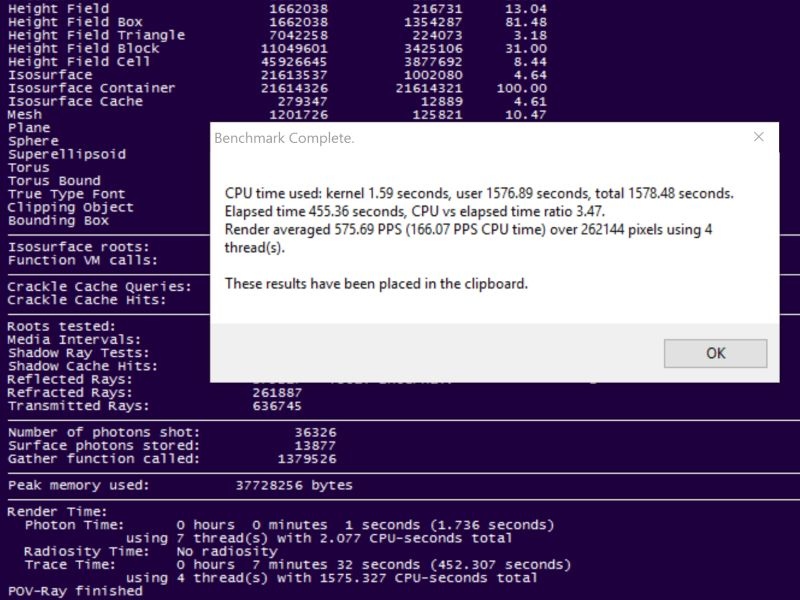
I forhold til ytelsen selv om denne maskinen er helt i stand selv om det ikke er en drivkraft. Den øverste enden modellen kan definitivt brukes til gaming, 4GB RAM i denne oppføringen nivå modell er litt mer avgrenset, men benchmarking tester viste at det er ikke så ille heller. Den POVRay benchmark tok litt over 7 minutter, mens CineBench R15 CPU Multi score var 206. PC Mark score for Hjem, Kreativ og Arbeid (alle akselerert) var 2,782, 3,608, og 3,677, henholdsvis.
Disse er rimelig gode tall, og siden maskinen er kraftig nok for de fleste kontor arbeid, vi har testet ytelsen av en rekke ulike spill. Vi lærte raskt at å kjøre nåværende spillet på høye innstillinger er en dårlig idé som de er ganske uspillbar. Men med et par tweaks, det er mange spill som du kan spille på Surface Pro 4.
For eksempel, å spille Skyrim på 1440 x 900, med teksturer på høy og andre innstillinger på low, fikk vi en typisk frame rate på over 20fps, vanligvis den ligget på over 25. Det høres kanskje ikke høy vurderer de fleste spillere snakke om 60fps, men dette er faktisk bra nok for en jevn playthrough. Battlefield 4 drev også på 1440 x 900 punkter, på rundt 25-30 fps, men bare når alle de visuelle innstillinger ble skrudd ned til et minimum. Det er fortsatt ganske bra selv om hvis du er interessert i å spille konkurransedyktige multiplayer spill, er du sannsynligvis bedre å holde seg til noe som Counter Strike: Global Offensive, som gikk på den samme oppløsningen på en pålitelig måte over 50fps. The Witcher 3 var helt uspillbar på 1024 x 768 og alle innstillinger slått ned; GTA V kjørte med de andre innstillingene på lav, på 1280 x 960 piksler. Det gikk på rundt 25fps, som igjen er ganske spillbart. Det samme var tilfelle for Skygge av Modor, selv om det stuttered når det var mange fiender på skjermen. Likevel, dette burde gi deg en ganske god idé om den totale kapasiteten til denne datamaskinen.

Dommen
På slutten av dagen, Surface Pro 4 er en meget imponerende Windows-nettbrett. Dessverre, det er fortsatt en veldig liten kategori. Det er absolutt ikke det beste nettbrettet vi har brukt. Det er holdt tilbake av visse problemer – skalering av visuelle elementer, for ett, og trykkende begrenset batterilevetid for en annen. Den kraft og bærbarhet av denne bærbare pc-er imponerende, men kanskje det faller kort av å levere at noe ekstra for å rettferdiggjøre sin prislapp.
Med det sagt, etter å ha Windows for å bruke i for eksempel en bærbar form faktor var en fryd. Surface Pro 4 starter opp i nærheten umiddelbart å gi tabletter en løpe for pengene sine, og det var i stand til å håndtere et bredt spekter av oppgaver med letthet. Og siden den kjører på Windows-10, vi var i stand til å gå fra å lansere Netflix-appen og se filmer til å kjøre alle de verktøyene som vi bruker for arbeid på våre vanlige bærbare pc-uten noen kompromiss eller søke etter alternativer. Mengden av programvare som er tilgjengelig for Windows-brukere betyr at du kan få mye gjort uten å kaste bort tid på å lete etter verktøy, og klagen på dette er vanskelig å overdrive.

Og mens dette kanskje ikke er en kraftig gaming maskin, Surface Pro 4 kan brukes til å spille nyere spill hvis du aktiverer innstillingene ned litt. Tatt i betraktning hvor liten og praktisk denne bærbare pc-er, det er ganske utrolig å innse at du bærer en enhet som vil la deg bruke et par timer inne i Skyrim når du sitter fast på en lang flytur.
De kommer ikke til å bli grunner for alle til å bruke rundt en lakh på denne bærbare pc – er, men for noen mennesker er det i det minste kommer til å bli en meget tiltalende enheten faktisk er.
Pris: Rs. 89,990
Fordeler
- Flott design
- Solid konstruksjon
- Nok strøm
Ulemper
- Høy pris
- Kort batterilevetid
- Ikke fullt finger-vennlig
Last ned Gadgets 360-app for Android og iOS for å holde deg oppdatert med den nyeste tech nyheter, produkt
anmeldelser og eksklusive tilbud på de populære mobiler.
